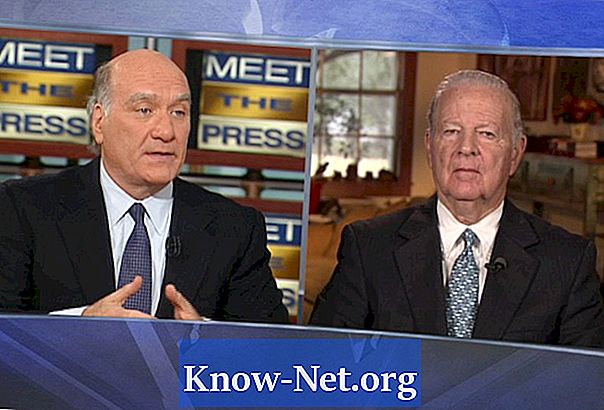
Sisältö
Näytön jakaminen on suosittu tekniikka kaikkien kategorioiden videoissa, videoista, jotka antavat heille kaikki ohjeet. Katsojat ovat älykkäitä ja voivat käsitellä erillisiä rinnakkaisia kuvia vaikeuksitta. Useimmat ammattimaiset ja amatööri-video-ohjelmat tarjoavat mahdollisuuden luoda jaetun näytön videon, vaikka menetelmät ovat erilaisia.
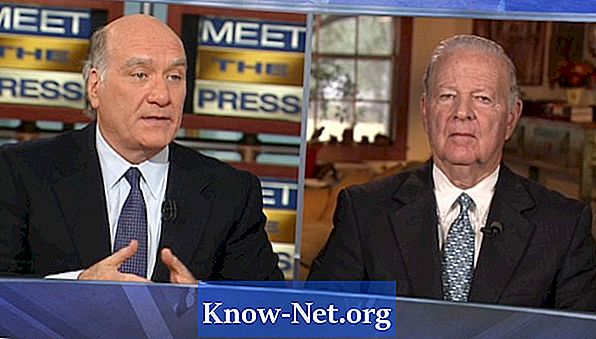
Apple Final Cut Pro
Final Cut Pro -ohjelma on suosittu videoeditori Mac-käyttäjille. Valitse kaksi osaa materiaalia, joita käytetään jaettuna näytönä, ja varmista, että niiden kesto on sama. Aseta yksi videokaista toisen päälle. Valitse ylempi raita ja valitse näytöstä "Motion". Vedä viljelyalueella sitä vasemmalle tai oikealle haluttuun paikkaan rajataaksesi näytön. Yleensä kahdelle osalle jaettuun näyttöön haluat erottaa sen 50 prosentin pisteen.
Sony Vegas
Sony Vegas on suosittu videoeditointiohjelma tietokoneelle. Näytön jakaminen on suhteellisen helppoa saavuttaa Sony Vegasin kanssa. Samoin kuin Final Cut Pro -prosessissa, erota kaksi kuvamateriaalia ja aseta ne haluttuun alueeseen. Valitse ja valitse "Seuraa liikettä". Kierrä näyttöä toiselle puolelle ja huomaa, missä video on. Käännä sitten toinen nauha vastakkaiseen suuntaan.
Adobe Premiere
Adobe Premiere on toinen suosittu videoeditointiohjelma tietokoneelle. Jos haluat jakaa näytön tämän ohjelmiston avulla, valitse jokainen video omasta raitastaan valitsemalla "Tehosteet" -vaihtoehto. Valitse sitten "Video Effects", "Transform" ja "Cut". Aseta videon osa ja oikea prosenttiosuus halutun näytön katkaisupaikkaan. Tämä leikkaus on tyypillisesti 50%. Toista videon pienin osa ja leikkaa vastakkaiseen suuntaan.
Avid Media Composer
Avid Media Composeria pidetään alan standardinmuokkausohjelmana, joka on saatavana Macille ja PC: lle. Kun video on jaettu kappaleisiin, valitse "Avid Effects" ja valitse mikä tahansa eri tehosteita, jotka sisältävät leikkuutyökalun (kuten sekoitus). Vedä tehoste raidallesi. Avaa Effect Editor ja valitse "Cut". Vedä vasemmalle tai oikealle löytääksesi pisteen, jossa leikkaus on videossa.Yleensä tämä leikkaus on 50%.


